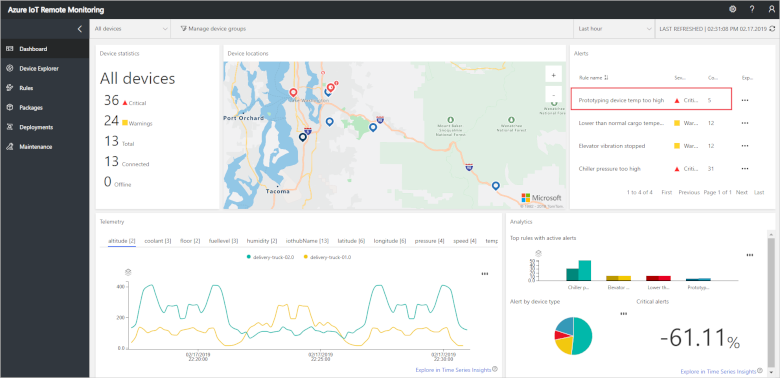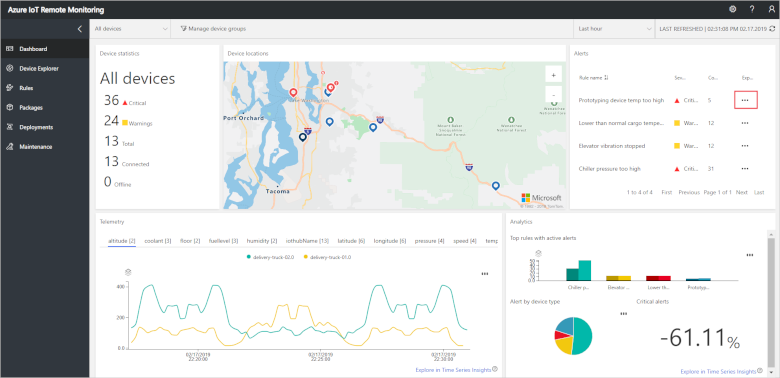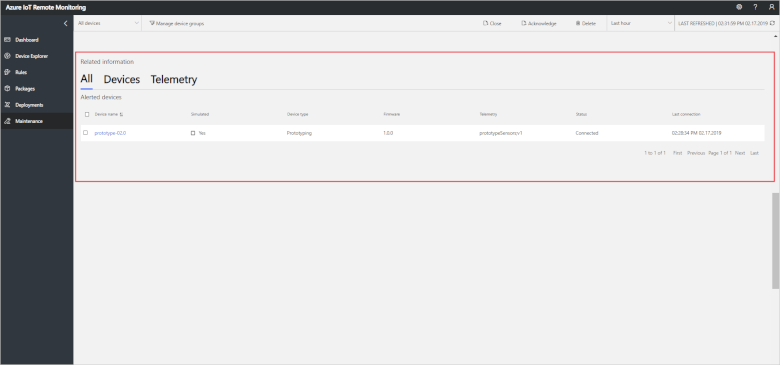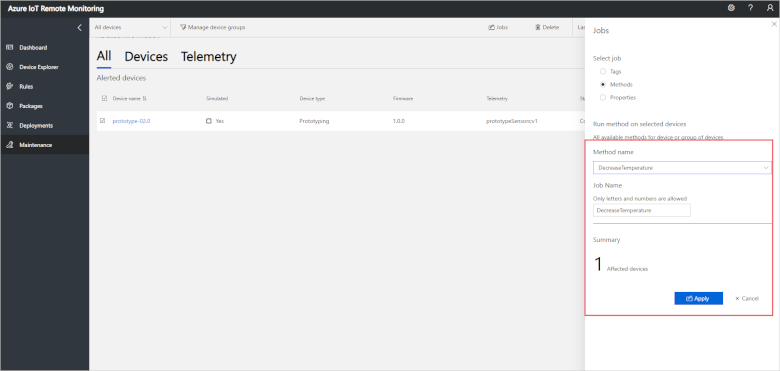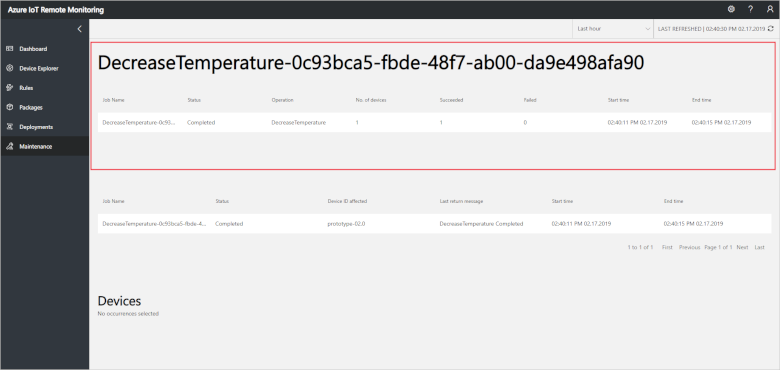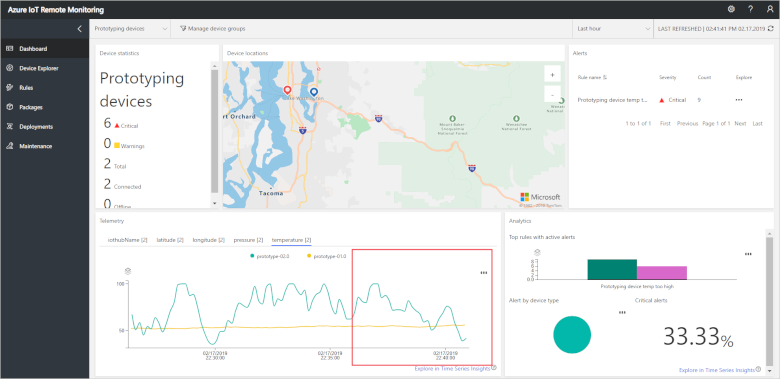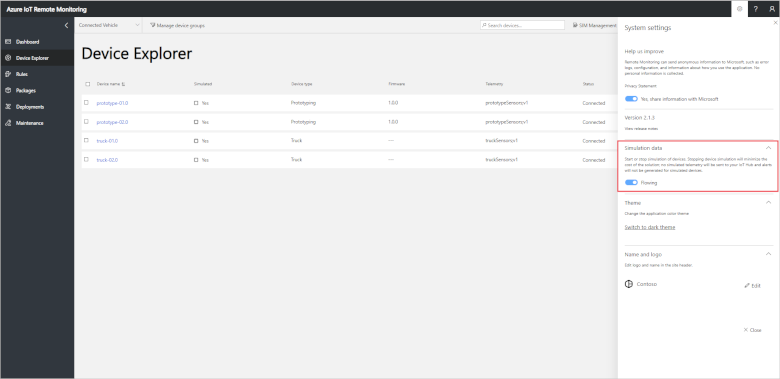Kurz: Řešení a oprava problémů se zařízeními
V tomto kurzu použijete akcelerátor řešení pro vzdálené monitorování k identifikaci a opravě problémů s připojenými zařízeními IoT. Problémy identifikujete pomocí upozornění na řídicím panelu akcelerátoru řešení a pak tyto problémy opravíte spuštěním vzdálených úloh.
Společnost Contoso testuje nový prototyp zařízení v terénu. Jako operátor společnosti Contoso si během testování všimnete, že prototyp zařízení na řídicím panelu neočekávaně aktivuje upozornění na teplotu. Teď musíte vyšetřit chování tohoto vadného prototypu zařízení a odstranit problém.
V tomto kurzu jste:
- Vyšetření upozornění ze zařízení
- Vyřešení problému se zařízením
Pokud ještě nemáte předplatné Azure, vytvořte si napřed bezplatný účet.
Požadavky
Abyste mohli postupovat podle tohoto kurzu, musíte ve svém předplatném Azure mít nasazenou instanci akcelerátoru řešení pro vzdálené monitorování.
Vyšetření upozornění
Na stránce Řídicí panel si všimnete neočekávaných upozornění na teplotu pocházejících z pravidla přidruženého k prototypům zařízení:
Pokud chcete problém vyšetřit blíže, vedle upozornění zvolte možnost Prozkoumat upozornění:
Podrobné zobrazení upozornění obsahuje:
- Čas aktivace upozornění
- Informace o stavu zařízení přidružených k tomuto upozornění
- Telemetrie ze zařízení přidružených k upozornění
Pokud chcete upozornění potvrdit, vyberte všechny Výskyty upozornění a zvolte Potvrdit. Touto akcí dáte ostatním operátorům najevo, že jste upozornění viděli a pracujete na něm:
Když upozornění potvrdíte, stav výskytu se změní na Potvrzeno.
V seznamu zařízení s oznámeními vidíte prototyp zařízení zodpovědný za aktivaci upozornění na teplotu:
Vyřešení problému
Pokud chcete vyřešit problém s prototypem zařízení, musíte na zařízení zavolat metodu DecreaseTemperature.
Pokud chcete pracovat na zařízení, vyberte ho v seznamu zařízení s oznámeními a pak zvolte Úlohy. Prototyp modelu zařízení podporuje šest metod:
Zvolte DecreaseTemperature a nastavte název úlohy na DecreaseTemperature. Pak klikněte na Použít:
Pokud chcete sledovat stav úlohy, klikněte na Zobrazit stav úlohy. Pomocí zobrazení Úlohy můžete sledovat všechny úlohy a volání metod v řešení:
Snížení teploty zařízení můžete zkontrolovat tak, že zobrazíte telemetrii na stránce Řídicí panel:
Vyčištění prostředků
Pokud se budete chtít přesunout k dalšímu kurzu, ponechte akcelerátor řešení pro vzdálené monitorování nasazený. Pokud chcete snížit náklady na provoz akcelerátoru řešení, když ho nepoužíváte, na panelu nastavení můžete simulovaná zařízení zastavit:
Až budete připraveni začít s dalším kurzem, můžete simulovaná zařízení restartovat.
Pokud už akcelerátor řešení nepotřebujete, odstraňte ho.
Další kroky
V tomto kurzu jste se dozvěděli, jak pomocí upozornění identifikovat problémy se zařízeními a jak na těchto zařízeních pracovat za účelem vyřešení problémů. Pokud chcete zjistit, jak připojit skutečné zařízení k akcelerátoru řešení, pokračujte v článcích s postupy.
Právě jste se naučili spravovat problémy se zařízeními. Jako další krok navrhujeme zjistit, jak připojit zařízení k akcelerátoru řešení pro vzdálené monitorování.